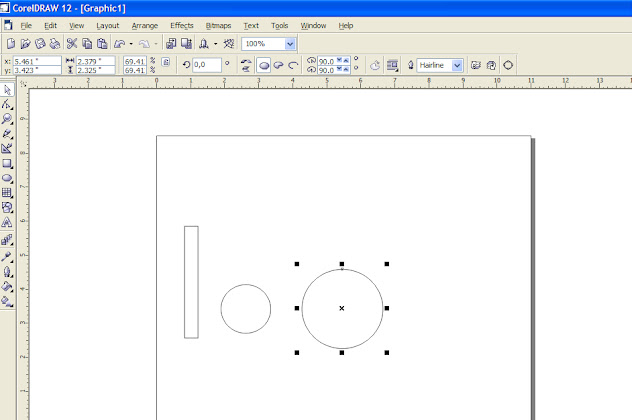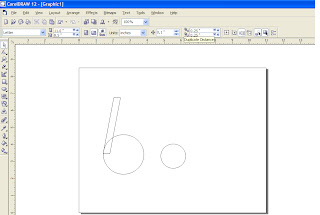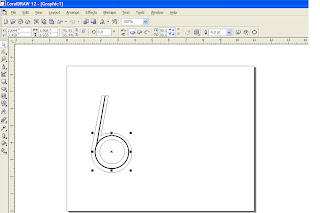Sabtu, 15 September 2012
Carly Rae Jepsen - Call Me Maybe
Carly Rae Jepsen - Call Me Maybe (DJ Pasha Lee & DJ Vitaco remix) - Carly Rae Jepsen - Call Me Maybe (DJ Pasha Lee & DJ Vitaco remix)
Powered by mp3skull.com
Powered by mp3skull.com
Jumat, 14 September 2012
Musikalisasi Puisi - Mengais Masa Lalu
Mengais Masa Lalu
Kamu selalu mengajariku mengais-ngais masa lalu
Memaksaku untuk kembali menyentuh kenangan
Terdampar dalam bayang-bayang yang kau gurat secara sengaja
Seakan-akan sosokmu nyata
Menjelma menjadi pahlawan kesiangan
Yang merusak kebahagiaan
Dalam kenangan
kau seret aku perlahan
Menuju masa yang harusnya aku lupakan
Hingga aku kelelahan
Hingga aku sadar
bahwa aku sedang dipermainkan
Inikah caramu menyakitiku?
Inikah caramu mencabik-cabik perasaanku?
Apa dengan melihat tangisku
itu berarti bahagia buatmu?
Apa dengan menorehkan luka di hatiku
berarti kemenangan bagimu?
Siapa aku di matamu?
Hingga begitu sulit kau melepaskanku dari jeratanmu
Apakah boneka kecilmu ini dilarang untuk bahagia?
Apakah wayang yang sering kau mainkan ini dilarang untuk mencari kebebasan?
Mengapa kau selalu perlakukan aku seperti mainan?
Kapan kau ajari aku kebebasan?
Ajari aku caranya melupakan!
Meniadakan segala kecemasan
Meniadakan segala kenangan
Nyatanya derai air mataku
Hanya disebabkan olehmu
Ajari aku caranya melupakan
Sehingga aku lupa caranya menangis
Sehingga aku lupa caranya meratap
Karena aku selalu kenal air mata
Aku hanya ingin tertawa
Sehingga hati aku
mati rasa akan luka
-Dwitasari-
Selasa, 11 September 2012
TUTORIAL LOGO HUT RI-67
Membuat angka "6" dan "7"
a. Membuat angka 6:
1. Buat 1 persi panjang dan 2 lingkaran (besar dan kecil)
2. Lalu gabungkan lingkaran besar dengan persegi panjang seperti diatas
3. Kemudian hasil gabungan gambar tadi di blok, sesudah itu klik weld
4. Masukkan lingkaran kecil kedalam gambar yang sudah di weld
5. Buat lingkaran lagi untuk disisipkan diantara angka 6 seperti gambar diatas
6. Klik Freehand tool --> Polylinetool untuk membuat garis miring di angka 6
7. Hasil dari garis yang ada didalam angka 6 pada "hairline" diubah menjadi "4,0 pt" (lihat pada gambar)
8. Pilih outline pen pada toolbox outline tool untuk mengedit garis dan warna pada garis dalam angka 6
b. Membuat angka "7"
9. Buat 2 persegi panjang (panjang dan pendek)
10. Atur kedua persegi panjang tersebut hingga membentuk angka 7 atau ikuti gambar diatas
11. Blok hasil bentuk angka 7 tersebut kemudian klik "weld"

12. Hasil dari weld kemudian gunakan toolbox freehand tool > pilih polyline tool untuk membuat garis dalam angka 7

13. Kemudian hasil dari polyline diubah pada "hairline" menjadi "4,0 pt"
15. Pilih outline pen pada toolbox outline tool untuk mengedit garis dan warna pada garis dalam angka 7
16. Ini adalah hasil dari angka 7 yang sudah kita buat (padahal gue yang buat lu yg niruin) hahaha
c. Membuat bendera Indonesia
17. Buatlah sebuah persegi
18. Klik kanan pada persegi tersebut kemudian pilih "Convert to Curve"
19. Pilih shape tool pada toolbox
20. Klik pada sisi tengah atas bagian persegi kemudian klik "convert line to curve"
21. Hasil dari convert line to curve tersebut kemudian dibuat seperti pada gambar. Lalu pada sudut atas kiri gambar dan sudut bawah kanan gambar diberi "make node smooth"
22. Jika editan bendera sudah sesuai kemudian di copast untuk disatukan seperti pada gambar diatas dan diberi warna
23. Ini adalah hasil akhir dari editan bendera Indonesia.
d. Membuat teks "KEMERDEKAAN REPUBLIK INDONESIA"
24. Buat satu lingkaran dan teks bertuliskan "KEMERDEKAAN REPUBLIK INDONESIA"
25. Pada teks "KEMERDEKAAN REPUBLIK INDONESIA" klik "Text" pada menu bar > klik "Fit Text To Path". Kemudian akan muncul arah panah hitam besar lalu arahkan ke lingkaran tersebut
26. Setelah teks diarahkan kemudian klik "Place On Other Side" pada teks (lihat tanda merah)
27. Klik "Text Placement" (lihat tanda merah) kemudian pilih urutan nomor 3
28. Hapus lingkaran
DAN HASILNYA AKAN SEPERTI INI :
a. Membuat angka 6:
1. Buat 1 persi panjang dan 2 lingkaran (besar dan kecil)
2. Lalu gabungkan lingkaran besar dengan persegi panjang seperti diatas
3. Kemudian hasil gabungan gambar tadi di blok, sesudah itu klik weld
4. Masukkan lingkaran kecil kedalam gambar yang sudah di weld
5. Buat lingkaran lagi untuk disisipkan diantara angka 6 seperti gambar diatas
6. Klik Freehand tool --> Polylinetool untuk membuat garis miring di angka 6
7. Hasil dari garis yang ada didalam angka 6 pada "hairline" diubah menjadi "4,0 pt" (lihat pada gambar)
8. Pilih outline pen pada toolbox outline tool untuk mengedit garis dan warna pada garis dalam angka 6
b. Membuat angka "7"
9. Buat 2 persegi panjang (panjang dan pendek)
10. Atur kedua persegi panjang tersebut hingga membentuk angka 7 atau ikuti gambar diatas
11. Blok hasil bentuk angka 7 tersebut kemudian klik "weld"

12. Hasil dari weld kemudian gunakan toolbox freehand tool > pilih polyline tool untuk membuat garis dalam angka 7

13. Kemudian hasil dari polyline diubah pada "hairline" menjadi "4,0 pt"
16. Ini adalah hasil dari angka 7 yang sudah kita buat (padahal gue yang buat lu yg niruin) hahaha
c. Membuat bendera Indonesia
17. Buatlah sebuah persegi
18. Klik kanan pada persegi tersebut kemudian pilih "Convert to Curve"
19. Pilih shape tool pada toolbox
20. Klik pada sisi tengah atas bagian persegi kemudian klik "convert line to curve"
21. Hasil dari convert line to curve tersebut kemudian dibuat seperti pada gambar. Lalu pada sudut atas kiri gambar dan sudut bawah kanan gambar diberi "make node smooth"
22. Jika editan bendera sudah sesuai kemudian di copast untuk disatukan seperti pada gambar diatas dan diberi warna
23. Ini adalah hasil akhir dari editan bendera Indonesia.
d. Membuat teks "KEMERDEKAAN REPUBLIK INDONESIA"
24. Buat satu lingkaran dan teks bertuliskan "KEMERDEKAAN REPUBLIK INDONESIA"
25. Pada teks "KEMERDEKAAN REPUBLIK INDONESIA" klik "Text" pada menu bar > klik "Fit Text To Path". Kemudian akan muncul arah panah hitam besar lalu arahkan ke lingkaran tersebut
26. Setelah teks diarahkan kemudian klik "Place On Other Side" pada teks (lihat tanda merah)
27. Klik "Text Placement" (lihat tanda merah) kemudian pilih urutan nomor 3
28. Hapus lingkaran
DAN HASILNYA AKAN SEPERTI INI :
HASIL AKHIR
Langganan:
Komentar (Atom)